win10如何开启电脑卓越性能模式 win10怎么开启卓越性能模式
更新时间:2023-01-10 15:30:09作者:runxin
对于日常运行的win10电脑,由于运行的程序消耗较低的缘故,因此系统都默认平衡模式来运行,当然有小伙伴在win10电脑上玩游戏时,为了保障游戏的流畅就会选择开启卓越性能模式,可是win10如何开启电脑卓越性能模式呢?接下来小编就来告诉大家win10开启卓越性能模式设置方法。
具体方法:
1、首先在开始中,输入“Windows Powershell”,然后右击搜索到的选项,选择“以管理员身份运行”。
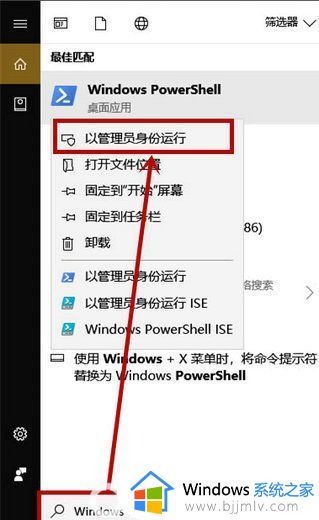
2、然后在打开的“管理员:Windows Powershell”窗口,输入:
powercfg -duplicatescheme e9a42b02-d5df-448d-aa00-03f14749eb61后回车。
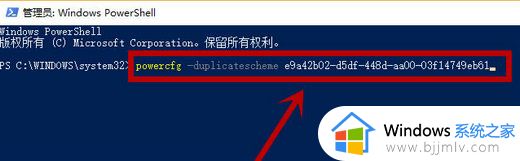
3、当出现“卓越性能”的字样就说明已经成功开启。
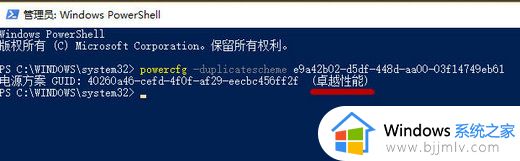
4、然后点击开始,在搜索框输入“电源和睡眠设置”后点击搜索到的此选项(也可以右击任务栏电池图标,选择电源选项)。
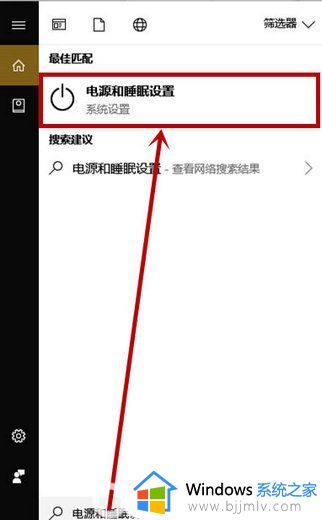
5、在打开的界面右侧的“电源和睡眠”栏,下拉点击“其他电源设置”选项。
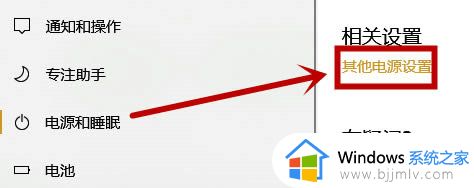
6、在打开的“电源选项”界面,点击“显示附加计划”,就会出现“卓越性能”选项,点击此项就行了。
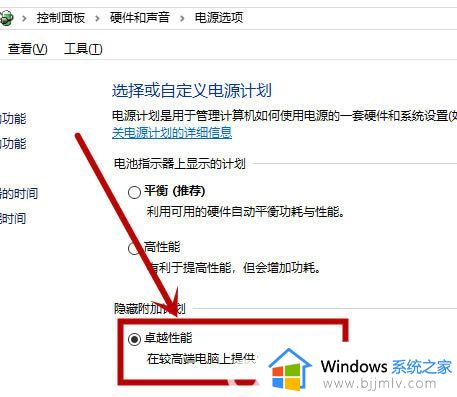
以上就是小编给大家讲解的win10开启卓越性能模式设置方法了,有需要的用户就可以根据小编的步骤进行操作了,希望能够对大家有所帮助。
win10如何开启电脑卓越性能模式 win10怎么开启卓越性能模式相关教程
- win10卓越性能模式怎么开启 win10卓越性能模式开启设置方法
- windows10卓越性能模式怎么开启 windows10卓越性能模式开启设置方法
- win10卓越性能模式怎么开启 win10电脑开启卓越性能模式设置方法
- win10开启卓越性能模式设置方法 win10开启电脑卓越性能怎么设置
- win10专业工作站版怎么开启卓越性能 win10专业版如何开启卓越性能
- win10极致性能模式怎么开启 win10开启极致性能模式设置方法
- win10高性能模式怎么打开 win10开启高性能模式教程
- windows10性能模式怎么开启最佳 windows10性能模式如何开启高性能模式
- win10性能模式在哪 win10开启性能模式的步骤
- win10怎么开性能模式 win10如何打开性能模式
- win10如何看是否激活成功?怎么看win10是否激活状态
- win10怎么调语言设置 win10语言设置教程
- win10如何开启数据执行保护模式 win10怎么打开数据执行保护功能
- windows10怎么改文件属性 win10如何修改文件属性
- win10网络适配器驱动未检测到怎么办 win10未检测网络适配器的驱动程序处理方法
- win10的快速启动关闭设置方法 win10系统的快速启动怎么关闭
热门推荐
win10系统教程推荐
- 1 windows10怎么改名字 如何更改Windows10用户名
- 2 win10如何扩大c盘容量 win10怎么扩大c盘空间
- 3 windows10怎么改壁纸 更改win10桌面背景的步骤
- 4 win10显示扬声器未接入设备怎么办 win10电脑显示扬声器未接入处理方法
- 5 win10新建文件夹不见了怎么办 win10系统新建文件夹没有处理方法
- 6 windows10怎么不让电脑锁屏 win10系统如何彻底关掉自动锁屏
- 7 win10无线投屏搜索不到电视怎么办 win10无线投屏搜索不到电视如何处理
- 8 win10怎么备份磁盘的所有东西?win10如何备份磁盘文件数据
- 9 win10怎么把麦克风声音调大 win10如何把麦克风音量调大
- 10 win10看硬盘信息怎么查询 win10在哪里看硬盘信息
win10系统推荐